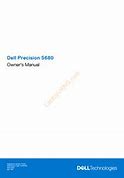Port USB laptop tidak berfungsi adalah masalah yang cukup umum dan bisa mengganggu produktivitas Anda. Ketika port USB tidak dapat membaca perangkat atau tidak menyuplai daya yang cukup, aktivitas sehari-hari. Seperti mentransfer data atau mengisi daya perangkat menjadi terhambat.
Berikut ini pembahasan berbagai cara untuk mengatasi masalah ini dan mengembalikan fungsi port USB pada laptop Anda.
Port USB Laptop Tidak Berfungsi, Ini Cara Mengatasinya
Jika port USB laptop Anda tidak berfungsi, berikut adalah beberapa langkah yang dapat Anda coba untuk memperbaikinya:
Langkah pertama yang harus dilakukan adalah memeriksa apakah ada masalah dengan perangkat keras. Pastikan perangkat USB yang Anda sambungkan berfungsi dengan baik dengan mencobanya pada port USB lain atau pada komputer lain.
Jika perangkat tersebut berfungsi, berarti masalah mungkin ada pada port USB laptop Anda. Periksa juga apakah ada kotoran atau debu yang menempel di dalam port USB yang dapat menghalangi koneksi. Membersihkan port dengan hati-hati menggunakan udara tekan atau sikat kecil bisa membantu.
Driver yang tidak kompatibel atau usang sering kali menjadi penyebab port USB laptop tidak berfungsi. Untuk memeriksa dan memperbarui driver, buka “Device Manager” (Manajer Perangkat) di laptop Anda. Temukan bagian “Universal Serial Bus controllers” (Pengendali Bus Seri Universal) dan periksa apakah ada tanda seru kuning pada salah satu perangkat.
Jika ada, klik kanan dan pilih “Update Driver” (Perbarui Driver) atau “Uninstall Device” (Hapus Perangkat) dan restart laptop Anda. Windows akan mencoba menginstal driver yang diperlukan secara otomatis setelah restart.
Kadang-kadang, pengaturan BIOS dapat mempengaruhi fungsi port USB. Untuk memeriksa pengaturan BIOS, restart laptop dan tekan tombol yang sesuai (biasanya F2, F10, atau Delete) untuk masuk ke menu BIOS.
Cari opsi yang terkait dengan USB dan pastikan semua port USB diaktifkan. Simpan perubahan dan keluar dari BIOS.
Port USB juga dapat terpengaruh oleh pengaturan daya pada laptop. Buka “Control Panel” (Panel Kontrol), lalu pilih “Power Options” (Opsi Daya). Pilih “Change plan settings” (Ubah pengaturan rencana) di samping rencana daya yang sedang digunakan.
Kemudian klik “Change advanced power settings” (Ubah pengaturan daya lanjutan). Temukan opsi “USB settings” (Pengaturan USB) dan pastikan pengaturan “USB selective suspend setting” (Pengaturan jeda selektif USB) diatur ke “Disabled” (Dinonaktifkan).
Jika semua cara di atas tidak berhasil, Anda mungkin perlu melakukan pemulihan sistem ke titik sebelum masalah muncul. Buka “Control Panel” (Panel Kontrol) dan pilih “Recovery” (Pemulihan), kemudian pilih “Open System Restore” (Buka Pemulihan Sistem). Ikuti petunjuk untuk memilih titik pemulihan dan biarkan sistem mengembalikan pengaturan ke waktu yang lebih awal.
Port USB laptop tidak dapat berfungsi bisa disebabkan oleh berbagai faktor, mulai dari masalah perangkat keras hingga pengaturan sistem yang tidak tepat. Dengan mengikuti langkah-langkah di atas, Anda dapat mengidentifikasi dan memperbaiki masalah dengan port USB Anda.
Jika masalah port USB laptop tidak berfungsi tetap berlanjut, mungkin saatnya untuk mempertimbangkan mengunjungi toko komputer atau layanan profesional untuk bantuan lebih lanjut. Jangan lupa untuk memeriksa harga komputer dan pertimbangkan untuk membeli komponen pengganti jika diperlukan. Jika Anda membutuhkan akses ke perangkat keras atau perangkat tambahan, pertimbangkan juga untuk membeli di grosir komputer terpercaya.
Tags: lap, toko komputer
Kawan PRIMA, untukmu yang rutin menggunakan kartu debit dalam bertransaksi pernahkah mengalami kendala dan kamu tidak tahu apa penyebabnya? Sebagai alat pembayaran berbasis kartu, kartu debit menjadi aspek penting dalam kehidupan sehari-hari.
Keunggulan dari kartu ini adalah; memungkinkan kita untuk melakukan transaksi non-tunai dengan mudah dan cepat baik di mesin EDC maupun transaksi di ATM. Namun terkadang beragam kendala mungkin saja terjadi saat menggunakan fitur transaksi ini. Nah, kira-kira kendala apa yang mungkin ditemukan dan apa solusinya? Berikut lima (5) daftar yang sudah dirangkum oleh Jaringan PRIMA:
Salah satu alasan paling umum adalah kartu debit yang telah kadaluarsa. Biasanya, kartu memiliki tanggal kadaluarsa yang tercetak di bagian depan atau belakang kartu. Jika kartu telah melewati tanggal tersebut, bank akan memblokirnya untuk transaksi demi keamanan.
Untuk mencegah hal ini, Kawan PRIMA bisa menghubungi pihak bank penerbit kartu sebelum masa tenggat kartu berakhir untuk melakukan perpanjangan.
2. Limit Transaksi Harian
Setiap bank memiliki limit transaksi hariannya masing-masing dan tergantung jenis kartu. Pastikan kamu selalu update informasi limit transaksi harian dari kartu debit yang kamu miliki Nah, apabila Kawan PRIMA tidak bisa melakukan transfer, bisa jadi Kawan PRIMA telah mencapai limit transaksi dari kartu debitmu.
Solusinya bisa menghubungi bank untuk mengubah limit atau menunggu hari esoknya agar bisa kembali bertransaksi.
3. Salah memasukkan PIN
Sama seperti limit transaksi, setiap bank punya kebijakan masing-masing terkait salah PIN. Misalnya BCA yang akan otomatis melakukan blokir apabila kamu salah memasukkan PIN sebanyak 3 kali. Nah apabila kartu debitmu diblokir apa sih yang harus dilakukan? Bagi nasabah BCA kamu bisa mengikuti tahap-tahap di laman ini. Atau mengikuti skema pelaporan blokir kartu dari bank masing-masing.
4. Saldo tidak mencukupi
Kartu debit hanya dapat digunakan jika saldo yang tersedia mencukupi untuk melakukan transaksi. Jika saldo tidak mencukupi, transaksi akan ditolak. Pastikan untuk selalu memeriksa saldo Anda sebelum melakukan transaksi.
5. Kartu rusak atau tidak terbaca
Hal yang cukup lazim terjadi adalah kartu debit yang rusak akibat pemakaian seperti tergores atau terkelupas. Meskipun masa aktifnya masih panjang, kendala ini dapat membuat kartu debitmu susah terbaca oleh mesin EDC di berbagai merchant atau pada mesin ATM. Solusinya adalah kamu bisa meminta penggantian kartu kepada bank penerbit untuk menghindari kendala kartu tidak terbaca saat melakukan transaksi.
Nah kira-kira itu dia alasan-alasan yang mungkin Kawan PRIMA temukan saat menggunakan kartu debit. Namun tidak perlu khawatir karena solusinya pun bisa segera ditemukan dengan cepat dan aman. Kawan PRIMA bisa mendatangi langsung kantor cabang atau menghubungi call center dari bank penerbit kartu.
Port USB merupakan komponen penting yang dapat menghubungkan dengan perangkat peripheral yang tersedia secara eksternal. Contohnya adalah mouse, speaker, printer, scanner, keyboard, dan lainnya.
Komponen tersebut bisa mengalami eror atau tidak berfungsi. Jika Anda mengalaminya, simak beberapa cara berikut untuk memperbaiki. Berikut langkah-langkahnya.
1. Pemeriksaan Fisik Port USB
Langkah pertama untuk mengecek kerusakan Port USB adalah sambungkan flashdisk dengan Port USB. Coba goyangkan dengan ringan jka tidak muncul notifikasi perangkat terpasang. Tujuannya untuk mengetahui Port USB longgar atau tidak. Namun, bila tidak ada notifikasi masuk, dapat dikatakan Port USB mengalami eror.
2. Pengetesan Sambungan USB dari Peripheral
Langkah berikutnya adalah coba tancapkan flashdisk pada Port USB lain yang masih berfungsi dengan baik. Jika peripheral berjalan dengan baik, maka Port USB sebelumnya memang mengalami masalah.
Untuk memastikan Port USB yang tidak berfungsi, lakukan restart laptop. Langkah ini bertujuan melakukan scan hardware atau software, seperti Port USB dan Driver untuk memastikan berjalan kembali atau tidak.
Untuk mengecek USB tidak dikenali, langkah terakhirnya adalah mengecek Device Manager. Caranya, klik Star lalu masuk ke Control Panel. Kemudian, pilih Hardware and Sound dan pilih Device Manager.
Langkah yang dilakukan setelah masuk ke Device Manager: Pertama, pilih Universal Serial Bus Controller kemudian klik kanan dan pilih Scan for Hardware Change.
Kedua, pilih tanda tambah ‘+’ atau panah pada Universal Serial Bus Controller lalu lihatlah apakah ada tanda seru. Jika ada, klik kanan dan uninstall semua yang bertanda seru, lalu restart laptop. Laptop akan mencoba kembali mendeteksi hardware.
Ketiga, Pilih Driver yang bertanda seru pada Universal Serial Bus Controller kemudian double klik pada Propertis, klik Detail lalu pada kolom ganti dengan ‘Hardware Ids’ untuk mengetahui kode yang dipakai oleh perangkat hardware setelah itu copy dan cari pada web browser secara otomatis, kode yang dicari akan berubah menjadi nama Driver. Kemudian download dan install.